Zaawansowane ustawienia
Wszystkie zaawansowane ustawienia w niestandardowych klientach zostały omówione tutaj.
Poziomy uprawnień dla ustawień
Istnieją cztery rodzaje ustawień:
- Nadpisy ustawień w
Konsola webowa→Niestandardowe klienty - Ustawienia domyślne, w
Konsola webowa→Niestandardowe klienty - Ustawienia użytkownika, w kliencie RustDeska
- Ustawienia strategii, w
Konsola webowa→Strategie
Hierarchia uprawnień dla tych ustawień jest następująca: Nadpisy > Strategia > Użytkownika > Domyślne
Ustawienia zabezpieczeń
access-mode
Ustaw tryb dostępu (uprawnienia) dla połączeń przychodzących.
Lokalizacja:
- K. stacjonarny Ustawienia → Zabezpieczenia → Uprawnienia
- Smartfon
| Wymagana instalacja | Wartości | Domyślne | Przykład |
|---|---|---|---|
| N | custom, full, view | custom | access-mode=custom |
enable-keyboard
Włącz obsługę klawiatury/myszy dla połączeń przychodzących.
Lokalizacja:
- K. stacjonarny Ustawienia → Zabezpieczenia → Uprawnienia → Włącz klawiaturę
- Smartfon
| Wymagana instalacja | Wartości | Domyślne | Przykład |
|---|---|---|---|
| N | Y, N | Y | enable-keyboard=Y |
enable-clipboard
Włącz kopiowanie i wklejanie dla połączeń przychodzących.
Lokalizacja:
- K. stacjonarny Ustawienia → Zabezpieczenia → Uprawnienia → Włącz schowek
- Smartfon
| Wymagana instalacja | Wartości | Domyślne | Przykład |
|---|---|---|---|
| N | Y, N | Y | enable-clipboard=Y |
enable-file-transfer
Włącz kopiowanie i wklejanie plików lub transfer plików (sesja) dla połączeń przychodzących.
Lokalizacja:
- K. stacjonarny Ustawienia → Zabezpieczenia → Uprawnienia → Włącz transfer plików
- Smartfon
| Wymagana instalacja | Wartości | Domyślne | Przykład |
|---|---|---|---|
| N | Y, N | Y | enable-file-transfer=Y |
enable-camera
Włącz kamerę dla połączeń przychodzących.
Lokalizacja:
- K. stacjonarny Ustawienia → Zabezpieczenia → Uprawnienia → Włącz aparat (kamerę)
- Smartfon
| Wymagana instalacja | Wartości | Domyślne | Przykład |
|---|---|---|---|
| N | Y, N | Y | enable-camera=Y |
enable-terminal
Włącz terminal dla połączeń przychodzących.
Lokalizacja:
K. stacjonarny Ustawienia → Zabezpieczenia → Uprawnienia → Włącz terminal
| Wymagana instalacja | Wartości | Domyślne | Przykład |
|---|---|---|---|
| N | Y, N | Y | enable-terminal=Y |
enable-remote-printer
Włącz zdalną drukarkę dla połączeń przychodzących.
Lokalizacja:
- Windows Ustawienia → Zabezpieczenia → Uprawnienia → Włącz zdalną drukarkę
| Wymagana instalacja | Wartości | Domyślne | Przykład |
|---|---|---|---|
| N | Y, N | Y | enable-remote-printer=Y |
enable-audio
Włącz nagrywanie dźwięku i przesyłanie do partnera.
Lokalizacja:
- K. stacjonarny Ustawienia → Zabezpieczenia → Uprawnienia → Włącz dźwięk
- Smartfon
| Wymagana instalacja | Wartości | Domyślne | Przykład |
|---|---|---|---|
| N | Y, N | Y | enable-audio=Y |
enable-tunnel
Włącz tunelowanie TCP.
Lokalizacja:
- K. stacjonarny Ustawienia → Zabezpieczenia → Uprawnienia → Włącz tunelowanie TCP
- Smartfon
| Wymagana instalacja | Wartości | Domyślne | Przykład |
|---|---|---|---|
| N | Y, N | Y | enable-tunnel=Y |
enable-remote-restart
Włącz ponowne uruchamianie przez stronę sterującą.
Lokalizacja:
- K. stacjonarny Ustawienia → Zabezpieczenia → Uprawnienia → Włącz zdalny restart
- Smartfon
| Wymagana instalacja | Wartości | Domyślne | Przykład |
|---|---|---|---|
| N | Y, N | Y | enable-remote-restart=Y |
enable-record-session
Włącz nagrywanie sesji.
Lokalizacja:
- K. stacjonarny Ustawienia → Zabezpieczenia → Uprawnienia → Włącz nagrywanie sesji
- Smartfon Ustawienia → Udostępnianie ekranu → Włącz nagrywanie sesji
| Wymagana instalacja | Wartości | Domyślne | Przykład |
|---|---|---|---|
| N | Y, N | Y | enable-record-session=Y |
enable-block-input
Zezwól stronie kontrolowanej na blokowanie wejścia innych użytkowników.
Lokalizacja:
- K. stacjonarny Ustawienia → Zabezpieczenia → Uprawnienia → Włącz blokowanie wejścia (Windows only)
- Smartfon
| Wymagana instalacja | Wartości | Domyślne | Przykład |
|---|---|---|---|
| N | Y, N | Y | enable-block-input=Y |
allow-remote-config-modification
Zezwól stronie kontrolującej na zmianę ustawień w kontrolowanym interfejsie RustDeska.
Lokalizacja:
- K. stacjonarny Ustawienia → Zabezpieczenia → Uprawnienia → Włącz zdalną modyfikację konfiguracji
- Smartfon
| Wymagana instalacja | Wartości | Domyślne | Przykład |
|---|---|---|---|
| N | Y, N | N | allow-remote-config-modification=Y |
enable-lan-discovery
Pozwala innym użytkownikom sieci LAN na wykrywanie mnie.
Po wykryciu sieci LAN funkcja WOL może działać, jeśli jest obsługiwana lokalnie.
Lokalizacja:
- K. stacjonarny Ustawienia → Zabezpieczenia → Zabezpieczenia → Odmów wykrywania w sieci LAN
- Smartfon Ustawienia → Udostępnianie ekranu → Odmów wykrywania w sieci LAN
| Wymagana instalacja | Wartości | Domyślne | Przykład |
|---|---|---|---|
| Y | Y, N | Y | enable-lan-discovery=Y |
direct-server
Włącz bezpośredni dostęp poprzez adres IP.
Lokalizacja:
- K. stacjonarny Ustawienia → Zabezpieczenia → Zabezpieczenia → Włącz bezpośredni dostęp przez IP
- Smartfon Ustawienia → Udostępnianie ekranu → Bezpośredni dostęp przez IP
| Wymagana instalacja | Wartości | Domyślne | Przykład |
|---|---|---|---|
| N | Y, N | N | direct-server=Y |
direct-access-port
Port bezpośredniego dostępu poprzez IP.
Lokalizacja:
- K. stacjonarny Ustawienia → Zabezpieczenia → Zabezpieczenia → Port bezpośredniego dostępu IP (pokazane jeśli “Włącz bezpośredni dostęp poprzez adres IP” jest zaznaczone)
- Smartfon Ustawienia → Udostępnianie ekranu → Bezpośredni dostęp przez IP
| Wymagana instalacja | Wartości | Domyślne | Przykład |
|---|---|---|---|
| N | 21118 | direct-access-port=21118 |
whitelist
Użyj białej listy adresów IP.
Lokalizacja:
- K. stacjonarny Ustawienia → Zabezpieczenia → Zabezpieczenia → Użyj białej listy adresów IP
- Smartfon Ustawienia → Udostępnianie ekranu → Użyj białej listy adresów IP
| Wymagana instalacja | Wartości | Domyślne | Przykład |
|---|---|---|---|
| N | , lub <ip1>,<ip2>,<ip3> | , oznacza brak filtru | whitelist=, |
allow-auto-disconnect i auto-disconnect-timeout
Automatycznie zamykaj sesje przychodzące po okresie braku aktywności użytkownika.
Lokalizacja:
- K. stacjonarny Ustawienia → Zabezpieczenia → Zabezpieczenia → Automatycznie zamykaj sesje przychodzące w przypadku braku aktywności użytkownika
- Smartfon Ustawienia → Udostępnianie ekranu → Automatycznie zamykaj sesje przychodzące w przypadku braku aktywności użytkownika
| Option | Wymagana instalacja | Wartości | Domyślne | Przykład |
|---|---|---|---|---|
| allow-auto-disconnect | N | Y, N | N | allow-auto-disconnect=Y |
| auto-disconnect-timeout | N | Timeout in minutes | 10 | auto-disconnect-timeout=10 |
allow-only-conn-window-open
Zezwól na połączenie tylko wtedy, gdy okno RustDeska jest otwarte.
Lokalizacja:
- K. stacjonarny Ustawienia → Zabezpieczenia → Zabezpieczenia → Zezwól na połączenie tylko wtedy, gdy okno RustDeska jest otwarte
- Smartfon
| Wymagana instalacja | Wartości | Domyślne | Przykład |
|---|---|---|---|
| Y | Y, N | N | allow-only-conn-window-open=N |
approve-mode
Akceptuj połączenia przychodzące za pomocą hasła lub ręcznego kliknięcia.
Lokalizacja:
- K. stacjonarny Ustawienia → Zabezpieczenia → Hasło → Rozwijane menu
- Smartfon Udostępnianie ekranu → Rozwijane menu w prawym górnym rogu
| Wymagana instalacja | Wartości | Domyślne | Przykład |
|---|---|---|---|
| N | password, click, password-click | password-click | approve-mode=password-click |
verification-method
Jakiego rodzaju hasło można użyć? Hasło tymczasowe odnosi się do jednorazowego hasła losowego.
| Wymagana instalacja | Wartości | Domyślne | Przykład |
|---|---|---|---|
| N | use-temporary-password, use-permanent-password, use-both-passwords | use-both-passwords | verification-method=use-permanent-password |
temporary-password-length
- K. stacjonarny Ustawienia → Zabezpieczenia → Hasło → Długość hasła jednorazowego
- Smartfon Udostępnianie ekranu → Rozwijane menu w prawym górnym rogu → Długość hasła jednorazowego
Długość tymczasowego hasła.
| Wymagana instalacja | Wartości | Domyślne | Przykład |
|---|---|---|---|
| N | 6, 8, 10 | temporary-password-length=6 |
proxy-url
Adres URL serwera proxy.
Obecnie obsługiwane są protokoły http i socks5.
Lokalizacja:
- K. stacjonarny Ustawienia → Sieć → Proxy → Proxy Socks5/Http(s)
- Smartfon
Przykłady:
- http
proxy-url=http://192.168.0.2:12345 - https
proxy-url=https://192.168.0.2:12345 - socks5
proxy-url=socks5://192.168.0.2:1080
proxy-username & proxy-password
Nazwa użytkownika i hasło serwera proxy.
Lokalizacja:
- K. stacjonarny Ustawienia → Sieć → Proxy → Proxy Socks5/Http(s)
- Smartfon
| Option | Wymagana instalacja | Wartości | Domyślne | Przykład |
|---|---|---|---|---|
| proxy-username | N | proxy-username=user | ||
| proxy-password | N | proxy-password=pass |
Ustawienia ogólne
theme
Kontroluje motyw interfejsu klienta RustDeska.
Lokalizacja:
- K. stacjonarny Ustawienia → Ogólne → Motyw
- Smartfon Ustawienia → Ustawienia → Motyw
| Wymagana instalacja | Wartości | Domyślne | Przykład |
|---|---|---|---|
| N | dark, light, system | system | theme=system |
lang
Kontroluje język klienta RustDeska.
Lokalizacja:
- K. stacjonarny Ustawienia → Ogólne → Język
- Smartfon Ustawienia → Ustawienia → Język
| Wymagana instalacja | Wartości | Domyślne | Przykład |
|---|---|---|---|
| N | default, ar, bg, … | default | lang=default |
Obecnie dostępne języki to:
ar, bg, ca, cs, da, de, el, en, eo, es, et, fa, fr, he, hr, hu, id, it, ja, ko, kz, lt, lv, nb, nl, pl, pt, ro, ru, sk, sl, sq, sr, sv, th, tr, uk, vn, zh-cn, zh-tw
Najnowszą listę języków można sprawdzić w kodzie LANGS.
allow-auto-record-incoming
Automatycznie nagrywaj przychodzące sesje.
Lokalizacja:
- K. stacjonarny Ustawienia → Ogólne → Nagrywanie → Automatycznie nagrywaj przychodzące sesje
- Smartfon Ustawienia → Nagrywanie → Automatycznie nagrywaj przychodzące sesje
| Wymagana instalacja | Wartości | Domyślne | Przykład |
|---|---|---|---|
| N | Y, N | N | allow-auto-record-incoming=Y |
allow-auto-record-outgoing
Automatycznie nagrywaj sesje wychodzące.
Lokalizacja:
- K. stacjonarny Ustawienia → Ogólne → Nagrywanie → Automatycznie nagrywaj sesje wychodzące
- Smartfon Ustawienia → Nagrywanie → Automatycznie nagrywaj sesje wychodzące
| Wymagana instalacja | Wartości | Domyślne | Przykład | Version |
|---|---|---|---|---|
| N | Y, N | N | allow-auto-record-outgoing=Y | >= 1.3.2 |
video-save-directory
Katalog, w którym zapisywane są nagrane filmy.
Lokalizacja:
- K. stacjonarny Ustawienia → Ogólne → Nagrywanie → Katalog zapisu filmów
- Smartfon Ustawienia → Nagrywanie
Domyślne wartości:
- macOS ~/Movies/app_name
- Linux ~/Videos/app_name
- Windows %USERPROFILE%\Videos\app_name
- Android /Storage/emulated/0/app_name/ScreenRecord
Notka: app_name oznacza aktualną nazwę aplikacji.
enable-confirm-closing-tabs
Kontroluje, czy przed zamknięciem wszystkich zdalnych kart ma być wyświetlane okno dialogowe z potwierdzeniem.
Lokalizacja:
- K. stacjonarny Ustawienia → Ogólne → Inne → Potwierdź przed zamknięciem wielu kart
- Smartfon
| Wymagana instalacja | Wartości | Domyślne | Przykład |
|---|---|---|---|
| N | Y, N | Y | enable-confirm-closing-tabs=Y |
enable-abr
Włącz adaptacyjną szybkość transmisji bitów.
Lokalizacja:
- K. stacjonarny Ustawienia → Ogólne → Inne → Adaptacyjną szybkość transmisji bitów
- Smartfon Ustawienia → Udostępnianie ekranu → Adaptacyjną szybkość transmisji bitów (beta)
| Wymagana instalacja | Wartości | Domyślne | Przykład |
|---|---|---|---|
| N | Y, N | Y | enable-abr=Y |
allow-remove-wallpaper
Usuń tapetę podczas sesji przychodzących.
Lokalizacja:
- K. stacjonarny Ustawienia → Ogólne → Inne → Usuń tapetę podczas sesji przychodzących
- Smartfon
| Wymagana instalacja | Wartości | Domyślne | Przykład |
|---|---|---|---|
| N | Y, N | N | allow-remove-wallpaper=N |
enable-open-new-connections-in-tabs
Kontroluje, czy do otwarcia nowego połączenia ma zostać użyta nowa karta, czy nowe okno.
Lokalizacja:
- K. stacjonarny Ustawienia → Ogólne → Inne → Otwórz połączenie w nowej karcie
- Smartfon
| Wymagana instalacja | Wartości | Domyślne | Przykład |
|---|---|---|---|
| N | Y, N | Y | enable-open-new-connections-in-tabs=Y |
allow-always-software-render
Zawsze używaj renderowania programowego.
Lokalizacja:
- K. stacjonarny Ustawienia → Ogólne → Inne → Zawsze używaj renderowania programowego
- Smartfon
| Wymagana instalacja | Wartości | Domyślne | Przykład |
|---|---|---|---|
| N | Y, N | N | allow-always-software-render=N |
allow-linux-headless
Zezwól na połączenia przychodzące, jeśli nie ma wyświetlaczy.
Ta opcja wymaga środowiska graficznego, serwera Xorg i GDM, zobacz PR 3902.
Lokalizacja:
- K. stacjonarny Ustawienia → Ogólne → Inne → Zezwól na obsługę Linuxa bez monitora
- Smartfon
| Wymagana instalacja | Wartości | Domyślne | Przykład |
|---|---|---|---|
| Y | Y, N | N | allow-linux-headless=N |
enable-hwcodec
Włącz kodowanie sprzętowe, aby obraz był płynniejszy.
Lokalizacja:
- K. stacjonarny
- Smartfon Ustawienia → Kodowanie sprzętowe
| Wymagana instalacja | Wartości | Domyślne | Przykład |
|---|---|---|---|
| N | Y, N | Y | enable-hwcodec=Y |
peer-card-ui-type
Kontroluje widok kart partnerów, obejmuje opcje “Duże kafelki”, “Małe kafelki” i “Lista”.
Lokalizacja:
- K. stacjonarny Strona główna → Panel partnerów → Ikona siatki w prawym górnym rogu
- Smartfon
| Wymagana instalacja | Wartości | Domyślne | Przykład |
|---|---|---|---|
| N | 0, 1, 2 | 0 | peer-card-ui-type=0 |
0 Duże kafelki 1 Małe kafelki 2 Lista
peer-sorting
Kontroluje kolejność kart partnerów.
Lokalizacja:
- K. stacjonarny Strona główna → Panel partnerów → Ikona sortowania w prawym górnym rogu
- Smartfon
| Wymagana instalacja | Wartości | Domyślne | Przykład |
|---|---|---|---|
| N | Remote ID, Remote Host, Username | Remote ID | peer-sorting=Remote ID |
sync-ab-with-recent-sessions
Kontroluje, czy synchronizować książkę adresową z ostatnimi sesjami.
Lokalizacja:
- K. stacjonarny Strona główna → Panel partnerów → Książka adresowa → Tagi → Menu rozwijane → Synchronizuj z ostatnimi sesjami
- Smartfon Strona główna → Panel partnerów → Książka adresowa → Tagi → Menu rozwijane → Synchronizuj z ostatnimi sesjami
| Wymagana instalacja | Wartości | Domyślne | Przykład |
|---|---|---|---|
| N | Y, N | N | sync-ab-with-recent-sessions=N |
sync-ab-tags
Kontroluje, czy sortować tagi w książce adresowej.
Lokalizacja:
- K. stacjonarny Strona główna → Panel partnerów → Książka adresowa → Tagi → Menu rozwijane → Sortuj tagi
- Smartfon Strona główna → Panel partnerów → Książka adresowa → Tagi → Menu rozwijane → Sortuj tagi
| Wymagana instalacja | Wartości | Domyślne | Przykład |
|---|---|---|---|
| N | Y, N | N | sync-ab-tags=N |
filter-ab-by-intersection
Filtruj książkę adresową według przecięcia tagów.
Podgląd: PR #5985
Lokalizacja:
- K. stacjonarny Strona główna → Panel partnerów → Książka adresowa → Tagi → Menu rozwijane → Filtruj według przecięcia
- Smartfon Strona główna → Panel partnerów → Książka adresowa → Tagi → Menu rozwijane → Filtruj według przecięcia
| Wymagana instalacja | Wartości | Domyślne | Przykład |
|---|---|---|---|
| N | Y, N | N | filter-ab-by-intersection=N |
use-texture-render
Lokalizacja:
K. stacjonarny Ustawienia → Ogólne → Inne → Użyj renderowania tekstury
Użyj renderowania tekstur, aby uzyskać płynniejsze obrazy. Jeśli napotkasz problemy z renderowaniem, możesz wyłączyć tę opcję. Dostępne tylko na komputerach stacjonarnych.
| Wartości | Domyślnie | Przykład |
|---|---|---|
| Y, N | linux:Y, macOS:N, win7:N, win10+:Y | use-texture-render=Y |
enable-udp-punch
Lokalizacja:
K. stacjonarny Ustawienia → Ogólne → Inne → Włącz funkcję przebijania prez NAT (p. UDP) Smartfon Settings → Włącz funkcję przebijania prez NAT (p. UDP)
Dostępne od wersji RustDesk 1.4.1, RustDesk w wersji Pro od 1.6.2
| Wartości | Domyślnie | Przykład |
|---|---|---|
| Y, N | Y | enable-udp-punch=N |
enable-ipv6-punch
Lokalizacja:
K. stacjonarny Ustawienia → Ogólne → Inne → Włącz połączenie IPv6 P2P Smartfon Ustawienia → Ogólne → Inne → Włącz połączenie IPv6 P2P
Dostępne od wersji RustDesk 1.4.1, RustDesk w wersji Pro od 1.6.2
| Wartości | Domyślnie | Przykład |
|---|---|---|
| Y, N | selfhost:N, otherwise:Y | enable-ipv6-punch=N |
Ustawienia wyświetlania
view-only
Ta opcja ustawi opcję “tylko do przeglądania” dla każdego partnera po pierwszym połączeniu.
Wówczas opcja “tylko do przeglądania” w ustawieniach każdego z partnerów będzie kontrolować, czy połączenie jest tylko do przeglądania.
Lokalizacja:
- K. stacjonarny Ustawienia → Wyświetlanie → Inne domyślne opcje → Tryb wyświetlania
- Smartfon Ustawienia → Ustawienia wyświetlania → Inne domyślne opcje → Tryb wyświetlania
| Wymagana instalacja | Wartości | Domyślne | Przykład |
|---|---|---|---|
| N | Y, N | N | view-only=Y |
show-monitors-toolbar
Kontroluje, czy monitory mają być wyświetlane na pasku narzędzi.
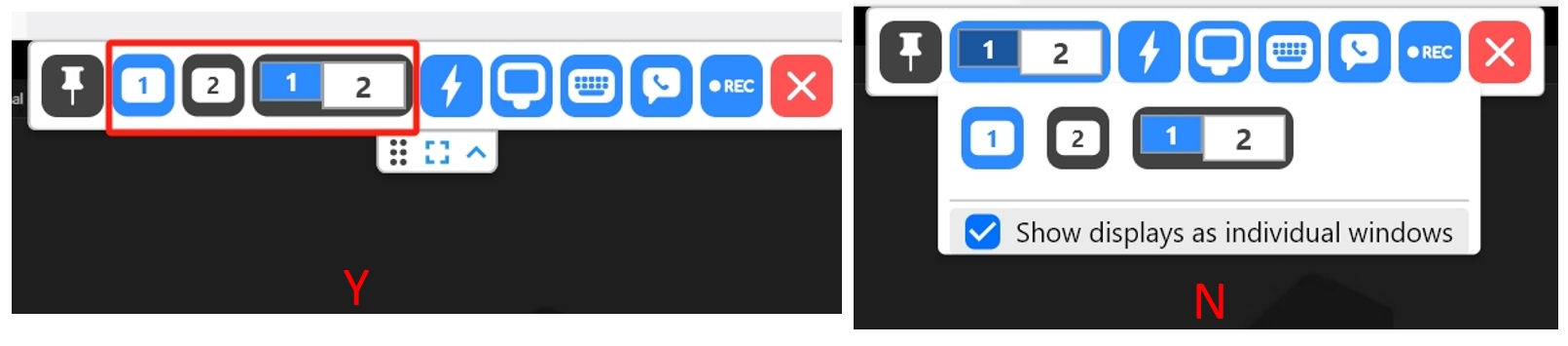
Lokalizacja:
- K. stacjonarny Ustawienia → Wyświetlanie → Inne domyślne opcje → Pokaż pasek narzędzi monitorów
- Smartfon
| Wymagana instalacja | Wartości | Domyślne | Przykład |
|---|---|---|---|
| N | Y, N | N | show-monitors-toolbar=Y |
collapse-toolbar
Kontroluje, czy pasek narzędzi zdalnego sterowania zostanie zwinięty po nawiązaniu połączenia.
Lokalizacja:
- K. stacjonarny Ustawienia → Wyświetlanie → Inne domyślne opcje → Zwiń pasek narzędzi
- Smartfon
| Wymagana instalacja | Wartości | Domyślne | Przykład |
|---|---|---|---|
| N | Y, N | N | collapse-toolbar=Y |
show-remote-cursor
Ta opcja ustawi opcję “show-remote-cursor” dla każdego partnera po pierwszym połączeniu.
Wówczas opcja “pokaż kursor zdalny” w ustawieniach każdego z partnerów będzie kontrolować, czy kursor zdalny jest wyświetlany na stronie zdalnego sterowania.
Lokalizacja:
- K. stacjonarny Ustawienia → Wyświetlanie → Inne domyślne opcje → Pokaż zdalny kursor
- Smartfon Ustawienia → Ustawienia wyświetlania → Inne domyślne opcje → Pokaż zdalny kursor
| Wymagana instalacja | Wartości | Domyślne | Przykład |
|---|---|---|---|
| N | Y, N | N | show-remote-cursor=N |
follow-remote-cursor
Ta opcja ustawi opcję “follow-remote-cursor” dla każdego partnera po pierwszym połączeniu.
Wówczas opcja “follow-remote-cursor” w ustawieniach każdego z partnerów będzie kontrolować, czy należy śledzić kursor zdalny.
Podgląd: PR 7717
Lokalizacja:
- K. stacjonarny Ustawienia → Wyświetlanie → Inne domyślne opcje → Śledź kursor zdalny
- Smartfon Ustawienia → Ustawienia wyświetlania → Inne domyślne opcje → Śledź kursor zdalny
| Wymagana instalacja | Wartości | Domyślne | Przykład |
|---|---|---|---|
| N | Y, N | N | follow-remote-cursor=Y |
follow-remote-window
Ta opcja ustawi opcję “follow-remote-window” dla każdego partnera po pierwszym połączeniu.
Wówczas opcja “follow-remote-window” w ustawieniach każdego z partnerów będzie kontrolować, czy należy śledzić okno zdalne.
Podgląd: PR 7717
Lokalizacja:
- K. stacjonarny Ustawienia → Wyświetlanie → Inne domyślne opcje → Śledź fokus okna zdalnego
- Smartfon Ustawienia → Ustawienia wyświetlania → Inne domyślne opcje → Śledź fokus okna zdalnego
| Wymagana instalacja | Wartości | Domyślne | Przykład |
|---|---|---|---|
| N | Y, N | N | follow-remote-window=Y |
zoom-cursor
Ta opcja ustawi opcję “zoom-cursor” dla każdego partnera po pierwszym połączeniu.
Opcja “zoom-cursor” w ustawieniach każdego partnera będzie wtedy kontrolować, czy kursor jest skalowany w oparciu o aktualną skalę obrazu.
Lokalizacja:
- K. stacjonarny Ustawienia → Wyświetlanie → Inne domyślne opcje → Zoom kursora
- Smartfon
| Wymagana instalacja | Wartości | Domyślne | Przykład |
|---|---|---|---|
| N | Y, N | N | zoom-cursor=Y |
show-quality-monitor
Ta opcja ustawi opcję “show-quality-monitor” dla każdego partnera po pierwszym połączeniu.
Opcja “pokaż monitor jakości” w ustawieniach każdego z partnerów będzie wtedy kontrolować, czy wyświetlać monitor jakości.
Lokalizacja:
- K. stacjonarny Ustawienia → Wyświetlanie → Inne domyślne opcje → Wyświetlaj monitor jakości
- Smartfon Ustawienia → Ustawienia wyświetlania → Inne domyślne opcje → Wyświetlaj monitor jakości
| Wymagana instalacja | Wartości | Domyślne | Przykład |
|---|---|---|---|
| N | Y, N | N | show-quality-monitor=Y |
disable-audio
Ta opcja ustawi opcję “disable-audio” dla każdego partnera po pierwszym połączeniu.
Opcja “wyłącz dźwięk” w ustawieniach każdego z partnerów będzie wtedy decydować o tym, czy dźwięk będzie odtwarzany.
Lokalizacja:
- K. stacjonarny Ustawienia → Wyświetlanie → Inne domyślne opcje → Wycisz
- Smartfon Ustawienia → Ustawienia wyświetlania → Inne domyślne opcje → Wycisz
| Wymagana instalacja | Wartości | Domyślne | Przykład |
|---|---|---|---|
| N | Y, N | N | disable-audio=Y |
enable-file-copy-paste
Ta opcja ustawi opcję “enable-file-copy-paste” dla każdego partnera po pierwszym połączeniu.
Opcja “enable-file-copy-paste” w ustawieniach każdego z partnerów będzie wtedy kontrolować włączenie funkcji kopiowania i wklejania plików w połączeniu.
Lokalizacja:
- K. stacjonarny Ustawienia → Wyświetlanie → Inne domyślne opcje → Włącz kopiowanie i wklejanie plików (tylko Windows)
- Smartfon
| Wymagana instalacja | Wartości | Domyślne | Przykład |
|---|---|---|---|
| N | Y, N | N | enable-file-copy-paste=Y |
disable-clipboard
Ta opcja ustawi opcję “disable-clipboard” dla każdego partnera po pierwszym połączeniu.
Opcja “disable-clipboard” w ustawieniach każdego partnera będzie wtedy decydować o tym, czy włączyć kopiowanie i wklejanie tekstu.
Lokalizacja:
- K. stacjonarny Ustawienia → Wyświetlanie → Inne domyślne opcje → Wyłącz schowek
- Smartfon Ustawienia → Ustawienia wyświetlania → Inne domyślne opcje → Wyłącz schowek
| Wymagana instalacja | Wartości | Domyślne | Przykład |
|---|---|---|---|
| N | Y, N | N | disable-clipboard=Y |
lock-after-session-end
Ta opcja ustawi opcję “lock-after-session-end” dla każdego partnera po pierwszym połączeniu.
Opcja “lock-after-session-end” w ustawieniach każdego partnera będzie wtedy kontrolować, czy urządzenie partnera ma zostać zablokowane po zakończeniu sesji.
Lokalizacja:
- K. stacjonarny Ustawienia → Wyświetlanie → Inne domyślne opcje → Zablokuj po zakończeniu sesji
- Smartfon Ustawienia → Ustawienia wyświetlania → Inne domyślne opcje → Zablokuj po zakończeniu sesji
| Wymagana instalacja | Wartości | Domyślne | Przykład |
|---|---|---|---|
| N | Y, N | N | lock-after-session-end=Y |
privacy-mode
Ta opcja ustawi opcję “privacy-mode” dla każdego peer po pierwszym połączeniu.
Opcja “privacy-mode” w ustawieniach każdego z partnerów będzie wtedy decydować o tym, czy po nawiązaniu połączenia zostanie włączony tryb prywatności.
Lokalizacja:
- K. stacjonarny Ustawienia → Wyświetlanie → Inne domyślne opcje → Tryb prywatności
- Smartfon Ustawienia → Ustawienia wyświetlania → Inne domyślne opcje → Tryb prywatności
| Wymagana instalacja | Wartości | Domyślne | Przykład |
|---|---|---|---|
| N | Y, N | N | privacy-mode=Y |
i444
Ta opcja ustawi opcję “i444” dla każdego partnera po pierwszym połączeniu.
Opcja “i444” w ustawieniach każdego z partnerów będzie wtedy kontrolować, czy używać prawdziwych kolorów.
Lokalizacja:
- K. stacjonarny Ustawienia → Wyświetlanie → Inne domyślne opcje → True color (4:4:4)
- Smartfon Ustawienia → Ustawienia wyświetlania → Inne domyślne opcje → True color (4:4:4)
| Wymagana instalacja | Wartości | Domyślne | Przykład |
|---|---|---|---|
| N | Y, N | N | i444=Y |
reverse-mouse-wheel
Ta opcja ustawi opcję “reverse-mouse-wheel” dla każdego partnera po pierwszym połączeniu.
Opcja “reverse-mouse-wheel” w ustawieniach każdego partnera będzie wtedy kontrolować, czy kółko myszy ma działać odwrotnie.
Lokalizacja:
- K. stacjonarny Ustawienia → Wyświetlanie → Inne domyślne opcje → Odwrócenie działania kółka myszy
- Smartfon Ustawienia → Ustawienia wyświetlania → Inne domyślne opcje → Odwrócenie działania kółka myszy
| Wymagana instalacja | Wartości | Domyślne | Przykład |
|---|---|---|---|
| N | Y, N | N | reverse-mouse-wheel=Y |
swap-left-right-mouse
Ta opcja ustawi opcję “swap-left-right-mouse” dla każdego partnera po pierwszym połączeniu.
Opcja “swap-left-right-mouse” w ustawieniach każdego partnera pozwoli ci zdecydować, czy chcesz zamienić lewy i prawy przycisk myszy.
Lokalizacja:
- K. stacjonarny Ustawienia → Wyświetlanie → Inne domyślne opcje → Zamień lewy i prawy przycisk myszy
- Smartfon Ustawienia → Ustawienia wyświetlania → Inne domyślne opcje → Zamień lewy i prawy przycisk myszy
| Wymagana instalacja | Wartości | Domyślne | Przykład |
|---|---|---|---|
| N | Y, N | N | swap-left-right-mouse=Y |
displays-as-individual-windows
Ta opcja ustawi opcję “displays-as-individual-windows” dla każdego partnera po pierwszym połączeniu.
Opcja “displays-as-individual-windows” w ustawieniach każdego z partnerów będzie wtedy decydować o tym, czy wyświetlać ekrany jako osobne okna.
Podgląd: PR 5945
Lokalizacja:
- K. stacjonarny Ustawienia → Wyświetlanie → Inne domyślne opcje → Wyświetlaj ekrany jako osobne okna
- Smartfon
| Wymagana instalacja | Wartości | Domyślne | Przykład |
|---|---|---|---|
| N | Y, N | N | displays-as-individual-windows=Y |
use-all-my-displays-for-the-remote-session
Ta opcja ustawi opcję “use-all-my-displays-for-the-remote-session” dla każdego partnera po pierwszym połączeniu.
Opcja “use-all-my-displays-for-the-remote_session” w ustawieniach każdego z partnerów będzie wtedy kontrolować, czy wszystkie twoje wyświetlacze mają być używane do sesji zdalnej.
Podgląd: PR 6064
Lokalizacja:
- K. stacjonarny Ustawienia → Wyświetlanie → Inne domyślne opcje → Użyj wszystkich moich wyświetlaczy do sesji zdalnej
- Smartfon
| Wymagana instalacja | Wartości | Domyślne | Przykład |
|---|---|---|---|
| N | Y, N | N | use-all-my-displays-for-the-remote-session=Y |
view-style
Ta opcja ustawi opcję “view-style” dla każdego partnera po pierwszym połączeniu.
Opcja “view-style” w ustawieniach każdego partnera będzie wtedy kontrolować styl widoku.
Lokalizacja:
- K. stacjonarny Ustawienia → Wyświetlanie → Domyślny styl widoku
- Smartfon Ustawienia → Ustawienia wyświetlania → Domyślny styl widoku
| Wymagana instalacja | Wartości | Domyślne | Przykład |
|---|---|---|---|
| N | original, adaptive | original | view-style=original |
scroll-style
Ta opcja ustawi opcję “scroll-style” dla każdego partnera po pierwszym połączeniu.
Opcja “scroll-style” w ustawieniach każdego partnera będzie wtedy kontrolować styl przewijania.
Lokalizacja:
- K. stacjonarny Ustawienia → Wyświetlanie → Domyślny styl przewijania
- Smartfon
| Wymagana instalacja | Wartości | Domyślne | Przykład |
|---|---|---|---|
| N | scrollauto, scrollbar, scrolledge | scrollauto | scroll-style=scrollauto |
Uwaga: Opcja scrolledge jest dostępna od RustDesk 1.4.4.
edge-scroll-edge-thickness
Ta opcja kontroluje grubość krawędzi, gdy scroll-style jest ustawiony na scrolledge. Grubość krawędzi określa rozmiar obszaru przewijanego na krawędziach ekranu.
Ta opcja jest skuteczna tylko wtedy, gdy scroll-style=scrolledge.
Lokalizacja:
- K. stacjonarny Ustawienia → Wyświetlanie → Grubość krawędzi przewijania
| Wymagana instalacja | Wartości | Domyślne | Przykład |
|---|---|---|---|
| N | 20-150 | 100 | edge-scroll-edge-thickness=100 |
Uwaga: Ta opcja jest dostępna od RustDesk 1.4.4.
image-quality
Ta opcja ustawi opcję “image-quality” dla każdego partnera po pierwszym połączeniu.
Opcja “image-quality” w ustawieniach każdego partnera będzie wtedy kontrolować jakość obrazu.
Lokalizacja:
- K. stacjonarny Ustawienia → Wyświetlanie → Domyślna jakość obrazu
- Smartfon Ustawienia → Ustawienia wyświetlania → Domyślna jakość obrazu
| Wymagana instalacja | Wartości | Domyślne | Przykład |
|---|---|---|---|
| N | best, balanced, low, custom | balanced | image-quality=balanced |
custom-image-quality
Ta opcja ustawi opcję “custom-image-quality” dla każdego partnera po pierwszym połączeniu.
Opcja “custom-image-quality” w ustawieniach każdego partnera będzie wtedy kontrolować jakość obrazu, jeśli opcja “image-quality” jest ustawiona na custom.
Lokalizacja:
- K. stacjonarny Ustawienia → Wyświetlanie → Domyślna jakość obrazu → Niestandardowa
- Smartfon Ustawienia → Ustawienia wyświetlania → Domyślna jakość obrazu → Niestandardowa
| Wymagana instalacja | Wartości | Domyślne | Przykład |
|---|---|---|---|
| N | [10.0, 2000.0] | 50.0 | custom-image-quality=50 |
custom-fps
Ta opcja ustawi opcję “custom-fps” dla każdego partnera po pierwszym połączeniu.
Opcja “custom-fps” w ustawieniach każdego partnera będzie wtedy kontrolować liczbę klatek na sekundę, jeśli opcja “image-quality” jest ustawiona na custom.
Lokalizacja:
- K. stacjonarny Ustawienia → Wyświetlanie → Domyślna jakość obrazu → Niestandardowa
- Smartfon Ustawienia → Ustawienia wyświetlania → Domyślna jakość obrazu → Niestandardowa
| Wymagana instalacja | Wartości | Domyślne | Przykład |
|---|---|---|---|
| N | [5, 120] | 30 | custom-fps=30 |
codec-preference
Ta opcja ustawi opcję “codec-preference” dla każdego partnera po pierwszym połączeniu.
Opcja “codec-preference” w ustawieniach każdego partnera będzie wtedy kontrolować kodek dla obrazów.
Lokalizacja:
- K. stacjonarny Ustawienia → Wyświetlanie → Domyślny kodek
- Smartfon Ustawienia → Ustawienia wyświetlania → Domyślny kodek
| Wymagana instalacja | Wartości | Domyślne | Przykład |
|---|---|---|---|
| N | auto, vp8, vp9, av1, h264, h265 | auto | codec-preference=auto |
Uwaga: Opcje inne niż “vp8” i “vp9” mogą nie działać. Zależy to od tego, co obsługuje twoje urządzenie.
terminal-persistent
Ta opcja ustawi opcję “terminal-persistent” dla każdego partnera po pierwszym połączeniu.
Opcja “terminal-persistent” w ustawieniach każdego partnera będzie wtedy kontrolować, czy sesje terminalowe mają być utrzymywane po rozłączeniu.
Lokalizacja:
- K. stacjonarny Ustawienia → Wyświetlanie → Inne domyślne opcje → Zachowaj sesje terminala po rozłączeniu
- Smartfon Ustawienia → Ustawienia wyświetlania → Inne domyślne opcje → Zachowaj sesje terminala po rozłączeniu
| Wymagana instalacja | Wartości | Domyślne | Przykład |
|---|---|---|---|
| N | Y, N | N | terminal-persistent=Y |
trackpad-speed
Ta opcja ustawi opcję “trackpad-speed” dla każdego partnera po pierwszym połączeniu.
Opcja “trackpad-speed” w ustawieniach każdego partnera będzie wtedy kontrolować liczbę klatek na sekundę, jeśli “trackpad-speed” jest ustawiony na niestandardowy.
Lokalizacja:
- K. stacjonarny Ustawienia → Wyświetlanie → Domyślna prędkość trackpada
- Smartfon Ustawienia → Ustawienia wyświetlania → Domyślna prędkość trackpada
| Wymagana instalacja | Wartości | Domyślne | Przykład |
|---|---|---|---|
| N | [10, 1000] | 100 | trackpad-speed=100 |
Inne
preset-address-book-name & preset-address-book-tag & preset-address-book-alias & preset-address-book-password & preset-address-book-note
Nazwa książki adresowej, tag urządzenia, alias urządzenia, hasło urządzenia, notatka urządzenia wstępnie ustawione, https://github.com/rustdesk/rustdesk-server-pro/issues/257. Wartość preset-address-book-name można ustawić tylko wtedy, gdy nie chcesz ustawiać tagu. Użyj prawidłowej nazwy książki adresowej i tagu na stronie książki adresowej konsoli webowej.
| Option | Wymagana instalacja | Wartości | Domyślne | Przykład |
|---|---|---|---|---|
| preset-address-book-name | N | preset-address-book-name=<nazwa książki adresowej> | ||
| preset-address-book-tag | N | preset-address-book-tag=<nazwa tagu książki adresowej> | ||
| preset-address-book-alias | N | preset-address-book-alias=<alias urządzenia> | ||
| preset-address-book-password | N | preset-address-book-password=<hasło urządzenia> | ||
| preset-address-book-note | N | preset-address-book-note=<notatka urządzenia> |
preset-address-book-alias, preset-address-book-password, preset-address-book-note są dostępne w kliencie RustDesk >=1.4.3, pro >= 1.6.6.
disable-group-panel
Wyłącz panel grupowy (obok panelu książki adresowej, od wersji 1.3.8 nazywa się “Dostępne urządzenia”) w kliencie RustDeska, https://github.com/rustdesk/rustdesk-server-pro/issues/250.
| Option | Wymagana instalacja | Wartości | Domyślne | Przykład |
|---|---|---|---|---|
| disable-group-panel | N | Y, N | N | disable-group-panel=Y |
pre-elevate-service
Automatyczne podnoszenie podczas uruchamiania dla systemu Windows, https://github.com/rustdesk/rustdesk-server-pro/issues/252.
| Option | Wymagana instalacja | Wartości | Domyślne | Przykład |
|---|---|---|---|---|
| pre-elevate-service | N | Y, N | N | pre-elevate-service=Y |
disable-floating-window
Po uruchomieniu usługi Android wyświetli się okno pływające, które zapobiega zamknięciu usługi RustDeska przez system.
| Wartości | Domyślnie | Przykład |
|---|---|---|
| Y, N | N | disable-floating-window=Y |
floating-window-size
Po uruchomieniu usługi Android wyświetli się okno pływające, które zapobiega zamknięciu usługi RustDeska przez system. Gdy rozmiar okna jest mniejszy niż 120, trudno będzie je kliknąć. Bardzo mały rozmiar może uniemożliwić utrzymanie usługi w tle na niektórych urządzeniach.
| Wartości | Domyślnie | Przykład |
|---|---|---|
| [32, 320] | 120 | floating-window-size=120 |
floating-window-untouchable
Domyślnie kliknięcie na okno pływające spowoduje wyświetlenie menu. Po ustawieniu opcji “niedotykalne” kliknięcie lub przesunięcie palcem spowoduje przejście przez okno pływające i zostanie przekazane do okna znajdującego się pod spodem. Po ustawieniu opcji “niedotykalne” pozycja okna pływającego nie może zostać zmieniona, a system może automatycznie ustawić okno pływające jako półprzezroczyste. Jednak ta funkcja może nie działać w niewielkiej liczbie aplikacji, takich jak aplikacja GitHub.
| Wartości | Domyślnie | Przykład |
|---|---|---|
| Y, N | N | floating-window-untouchable=Y |
floating-window-transparency
Okna pływające w systemie Android mają regulowaną przezroczystość. Jeśli chcesz włączyć okno pływające, ale je ukryć, możesz ustawić przezroczystość na 0. Okno pływające zostanie automatycznie ustawione jako ’niedotykalne’, aby przepuszczać zdarzenia kliknięcia.
| Wartości | Domyślnie | Przykład |
|---|---|---|
| [0, 10] | 10 | floating-window-transparency=5 |
floating-window-svg
Jeśli nie ustawiono ikony dla pływającego okna systemu Android, domyślnie wyświetlana będzie ikona RustDeska. Podczas ustawiania należy wpisać treść tekstową SVG w jednym wierszu i zwrócić uwagę na ograniczenia obsługi SVG.
| Domyślnie | Przykład |
|---|---|
| Ikona RustDeska | floating-window-svg=<?xml version="1.0" standalone="no"?><!DOCTYPE svg PUBLIC "-//W3C//DTD SVG 1.1//EN" "http://www.w3.org/Graphics/SVG/1.1/DTD/svg11.dtd"><svg t="1717559129252" class="icon" viewBox="0 0 1024 1024" version="1.1" xmlns="http://www.w3.org/2000/svg" p-id="4248" xmlns:xlink="http://www.w3.org/1999/xlink" width="32" height="32"><path d="M950.857143 512c0 242.285714-196.571429 438.857143-438.857143 438.857143S73.142857 754.285714 73.142857 512 269.714286 73.142857 512 73.142857s438.857143 196.571429 438.857143 438.857143z" fill="#1296db" p-id="4249"></path></svg> |
keep-screen-on
Dotyczy to kontrolowanego Androida. Należy pamiętać, że utrzymanie ekranu w stanie włączonym zależy od okna pływającego.
| Wartości | Domyślnie | Przykład |
|---|---|---|
| never, during-controlled, service-on | during-controlled | keep-screen-on=never |
enable-directx-capture
Dotyczy to kontrolowanego Windowsa. Jeśli nie napotkasz żadnych problemów, zaleca się korzystanie z ustawień domyślnych, które priorytetowo traktują użycie DirectX do tworzenia zrzutów ekranu zamiast bezpośredniego użycia GDI.
| Wartości | Domyślnie | Przykład |
|---|---|---|
| Y, N | Y | enable-directx-capture=N |
enable-android-software-encoding-half-scale
Dotyczy to kontrolowanego Androida. Domyślnie, gdy rozdzielczość jest większa niż 1200, kodowanie sprzętowe wykorzystuje oryginalną rozdzielczość, natomiast kodowanie programowe wykorzystuje połowę rozdzielczości, ponieważ kodowanie programowe jest wolniejsze. Ta opcja służy do ustawienia, czy kodowanie programowe powinno być skalowane do połowy rozdzielczości.
| Wartości | Domyślnie | Przykład |
|---|---|---|
| Y, N | Y | enable-android-software-encoding-half-scale=N |
allow-remote-cm-modification
Kontroluje, czy strona kontrolująca może klikać okno zarządzania połączeniami w celu akceptowania połączeń, zmiany uprawnień itp.
https://github.com/rustdesk/rustdesk/issues/7425
| Wartości | Domyślnie | Przykład |
|---|---|---|
| Y, N | N | allow-remote-cm-modification=Y |
remove-preset-password-warning
Kontroluje, czy usunąć ostrzeżenie dotyczące bezpieczeństwa w GUI, gdy w niestandardowym kliencie istnieje wstępnie ustawione hasło.
https://github.com/rustdesk/rustdesk-server-pro/discussions/286
https://github.com/rustdesk/rustdesk/discussions/7956
| Wartości | Domyślnie | Przykład |
|---|---|---|
| Y, N | Y | remove-preset-password-warning=Y |
hide-security-settings / hide-network-settings / hide-server-settings / hide-proxy-settings / hide-websocket-settings / hide-remote-printer-settings
Kontroluje, czy ukrywać niektóre ustawienia. Upewnij się, że opcja Wyłącz ustawienia jest wyłączona, w przeciwnym razie nie będą one działać.
https://github.com/rustdesk/rustdesk-server-pro/issues/263
https://github.com/rustdesk/rustdesk-server-pro/issues/276
| Wartości | Domyślnie | Przykład |
|---|---|---|
| Y, N | N | hide-security-settings=Y |
hide-username-on-card
Kontroluje, czy wyświetlać nazwę użytkownika na liście urządzeń. Ponieważ czasami nazwa użytkownika jest zbyt długa, może zasłaniać inne informacje.
https://github.com/rustdesk/rustdesk-server-pro/issues/284#issuecomment-2216521407
| Wartości | Domyślnie | Przykład |
|---|---|---|
| Y, N | N | hide-username-on-card=Y |
hide-help-cards
Kontroluje, czy wyświetlać ostrzeżenia UAC / ostrzeżenia o uprawnienieniach w GUI.
https://github.com/rustdesk/rustdesk/issues/8687
| Wartości | Domyślnie | Przykład |
|---|---|---|
| Y, N | N | hide-help-cards=Y |
display-name
Zmień swoją nazwę wyświetlaną, która będzie widoczna w oknie podręcznym po połączeniu się z urządzeniem zdalnym. Domyślnie wyświetlana jest najpierw nazwa użytkownika logującego się, w przeciwnym razie wyświetlana jest nazwa użytkownika systemu operacyjnego.
https://github.com/rustdesk/rustdesk-server-pro/issues/277
disable-udp
Kontroluje, czy używać wyłącznie protokołu TCP. Nie będzie już używać protokołu UDP 21116, zamiast tego zostanie użyty protokół TCP 21116.
| Wartości | Domyślnie | Przykład |
|---|---|---|
| Y, N | N | disable-udp=Y |
preset-user-name / preset-strategy-name / preset-device-group-name / preset-device-username / preset-device-name / preset-note
Przypisz użytkownika / strategię / grupę urządzeń / nazwę użytkownika urządzenia / nazwę urządzenia(hostname) / notatkę do urządzenia. Możesz to również zrobić za pomocą wiersza poleceń.
https://github.com/rustdesk/rustdesk-server-pro/discussions/304
funkcja grup urządzeń jest dostępna w klientach RustDeska >=1.3.8, pro >= 1.5.0
preset-device-username, preset-device-name, preset-note są dostępne w kliencie RustDesk >=1.4.3, pro >= 1.6.6.
default-connect-password
Używasz domyślnego hasła połączenia, żeby połączyć się z urządzeniami zdalnymi. Hasło to jest konfigurowane po stronie kontrolującej i nie należy go mylić z żadnym hasłem domyślnym znajdującym się na kliencie kontrolowanym (tylko przychodzącym).
np. default-connect-password=abcd1234
enable-trusted-devices
Zezwól zaufanym urządzeniom na pominięcie weryfikacji 2FA.
https://github.com/rustdesk/rustdesk/discussions/8513#discussioncomment-10234494
| Wartości | Domyślnie | Przykład |
|---|---|---|
| Y, N | Y | enable-trusted-devices=N |
hide-tray
Wyłącz ikonę w zasobniku systemowym.
https://github.com/rustdesk/rustdesk-server-pro/issues/332
| Wartości | Domyślnie | Przykład |
|---|---|---|
| Y, N | N | hide-tray=Y |
one-way-clipboard-redirection
Wyłącz synchronizację schowka ze strony kontrolowanej do strony kontrolującej, dostępne w kliencie RustDeska >=1.3.1 (strona kontrolowana)
https://github.com/rustdesk/rustdesk/discussions/7837
| Wartości | Domyślnie | Przykład |
|---|---|---|
| Y, N | N | one-way-clipboard-redirection=Y |
one-way-file-transfer
Wyłącz transfer plików ze strony kontrolowanej do strony kontrolującej, dostępne w kliencie RustDeska >=1.3.1 (strona kontrolowana)
https://github.com/rustdesk/rustdesk/discussions/7837
| Wartości | Domyślnie | Przykład |
|---|---|---|
| Y, N | N | one-way-file-transfer=Y |
sync-init-clipboard
Jeśli synchronizujesz początkowy schowek podczas nawiązywania połączenia (tylko od strony kontrolującej do strony kontrolowanej), dostępne w kliencie RustDeska >=1.3.1 (strona kontrolująca)
https://github.com/rustdesk/rustdesk/discussions/9010
| Wartości | Domyślnie | Przykład |
|---|---|---|
| Y, N | N | sync-init-clipboard=Y |
allow-logon-screen-password
Jeśli zezwolisz na wprowadzanie hasła na ekranie logowania podczas korzystania z trybu zatwierdzania wyłącznie kliknięciem (https://rustdesk.com/docs/en/self-host/client-configuration/advanced-settings/#approve-mode), dostępnego w kliencie RustDeska >=1.3.1 (strona kontrolowana).
https://github.com/rustdesk/rustdesk/discussions/9269
| Wartości | Domyślnie | Przykład |
|---|---|---|
| Y, N | N | allow-logon-screen-password=Y |
allow-https-21114
Zazwyczaj protokół HTTPS korzysta z portu 443. Jeśli port serwera API zostanie błędnie ustawiony na 21114, klient RustDesak domyślnie usunie ustawienie portu 21114. Ustawienie opcji na Y pozwala na użycie portu 21114 jako portu HTTPS. Dostępne w kliencie RustDeska >=1.3.9.
https://github.com/rustdesk/rustdesk-server-pro/discussions/570
| Wartości | Domyślnie | Przykład |
|---|---|---|
| Y, N | N | allow-https-21114=Y |
allow-d3d-render
Renderowanie D3D pozwala uzyskać wysoką liczbę klatek na sekundę i zmniejszyć obciążenie procesora, ale na niektórych urządzeniach ekran zdalnego sterowania może być czarny. Dostępne w kliencie RustDeska >=1.3.9, tylko dla systemu Windows.
| Wartości | Domyślnie | Przykład |
|---|---|---|
| Y, N | N | allow-d3d-render=Y |
allow-hostname-as-id
[Użyj nazwy hosta jako identyfikatora] (https://github.com/rustdesk/rustdesk-server-pro/discussions/483), spacje w nazwie hosta są zastępowane znakiem „-”. Nie jest to gwarantowane w 100% i ma miejsce tylko przy pierwszym uruchomieniu klienta RustDeska (tj. na nowo zainstalowanym kliencie); w przypadku konfliktu zostanie przypisany losowy identyfikator.
Dostępne w kliencie RustDeska w wersji 1.4.0 i nowszych.
| Wartości | Domyślnie | Przykład |
|---|---|---|
| Y, N | N | allow-hostname-as-id=Y |
allow-websocket
Użyj protokołu WebSocket do połączenia serwera i klienta. Dostępne tylko w kliencie RustDeska >=1.4.0 i serwerze Pro >= 1.5.7. Należy pamiętać, że WebSocket obsługuje tylko połączenia przekaźnikowe.
Aby WebSocket działał poprawnie, należy odpowiednio skonfigurować zwrotny serwer proxy, https://rustdesk.com/docs/en/self-host/rustdesk-server-pro/faq/#8-add-websocket-secure-wss-support-for-the-id-server-and-relay-server-to-enable-secure-communication-for-all-platforms
Lokalizacja:
Komputer Ustawienia → Sieć → Użyj Websocket Mobilny Ustawienia → Użyj Websocket
| Wartości | Domyślnie | Przykład |
|---|---|---|
| Y, N | N | allow-websocket=Y |
allow-numeric-one-time-password
Ta opcja włącza lub wyłącza użycie jednorazowych haseł składających się wyłącznie z cyfr. Dostępna tylko w kliencie RustDeska >=1.4.1 i serwerze Pro >= 1.5.9.
Dyskusja: https://github.com/rustdesk/rustdesk-server-pro/discussions/685
Podgląd: https://github.com/rustdesk/rustdesk/pull/11846
| Wartości | Domyślnie | Przykład |
|---|---|---|
| Y, N | N | allow-numeric-one-time-password=Y |
register-device
Nie rejestruj urządzenia, nie będzie ono widoczne na stronie urządzeń w konsoli webowej.
Dostępne tylko w serwerze Pro >= 1.6.0 i wymaga licencji custom2 oraz liczby jednoczesnych połączeń >= 2.
Jeśli register-device=N, poniższe nie będzie działać dla tego urządzenia.
- Logowanie się
- Polecenie
--assign preset-address-book-name,preset-address-book-tag,preset-address-book-alias,preset-address-book-password,preset-address-book-notepreset-user-name,preset-strategy-name,preset-device-group-name,preset-device-username,preset-device-name,preset-note- Dzienniki audytowe
- Strategie
Dyskusje: https://github.com/rustdesk/rustdesk-server-pro/discussions/672 i https://github.com/rustdesk/rustdesk-server-pro/discussions/182
| Wartości | Domyślnie | Przykład |
|---|---|---|
| Y, N | Y | register-device=N |
main-window-always-on-top
Zawsze trzymaj główne okno na wierzchu.
Dyskusja: https://github.com/rustdesk/rustdesk-server-pro/issues/761
Dostępne tylko w kliencie RustDesk 1.4.2.
| Wymagana instalacja | Wartości | Domyślne | Przykład |
|---|---|---|---|
| N | Y, N | N | main-window-always-on-top=N |
relay-server
https://github.com/rustdesk/rustdesk-server-pro/issues/776#issuecomment-3306524913
disable-discovery-panel
Wyłącz panel “Odkryte” (obok panelu “Ulubione”) w kliencie RustDesk.
| Opcja | Wymagana instalacja | Wartości | Domyślne | Przykład |
|---|---|---|---|---|
| disable-discovery-panel | N | Y, N | N | disable-discovery-panel=Y |
touch-mode
Kontroluje, czy podczas sesji zdalnego sterowania używany jest tryb dotykowy czy tryb myszy.
Różnice w zachowaniu w zależności od wersji
RustDesk (strona kontrolująca) < 1.4.3
Po pierwszym połączeniu ta opcja ustawia parametr “touch-mode” dla każdego peer. Następnie indywidualne ustawienia każdego peer decydują o użyciu trybu dotykowego lub trybu myszy.
Lokalizacja:
- Desktop
- Mobile Ustawienia → Ekran → Inne domyślne opcje → Tryb dotyku
RustDesk (strona kontrolująca) >= 1.4.3
Opcja ta jednolicie kontroluje, czy wszystkie urządzenia peer używają trybu dotykowego czy trybu myszy, nadpisując indywidualne ustawienia urządzeń.
| Wartości | Domyślnie | Przykład |
|---|---|---|
| Y, N | N | touch-mode=Y |
show-virtual-mouse
https://github.com/rustdesk/rustdesk/pull/12911
Kontroluje wyświetlanie wirtualnego kursora przy trybie mobile → desktop.
Lokalizacja:
- Desktop
- Mobile Sesja zdalna → dolny pasek nawigacji → pomocnik gestów
Dostępne od RustDesk 1.4.3
| Wartości | Domyślnie | Przykład |
|---|---|---|
| Y, N | N | show-virtual-mouse=Y |
Uwaga: Opcja ta powinna być skonfigurowana w Default settings, a nie w Override settings.
show-virtual-joystick
https://github.com/rustdesk/rustdesk/pull/12911
Kontroluje wyświetlanie wirtualnego joysticka przy trybie mobile → desktop.
Opcja ta wymaga, aby show-virtual-mouse był włączony.
Lokalizacja:
- Desktop
- Mobile Sesja zdalna → dolny pasek nawigacji → pomocnik gestów
Dostępne od RustDesk 1.4.3
| Wartości | Domyślnie | Przykład |
|---|---|---|
| Y, N | N | show-virtual-joystick=Y |
Uwaga: Opcja ta powinna być skonfigurowana w Default settings, a nie w Override settings.
allow-insecure-tls-fallback
Domyślnie RustDesk weryfikuje certyfikat serwera dla protokołów używających TLS.
Po włączeniu tej opcji RustDesk w przypadku niepowodzenia weryfikacji pominie etap weryfikacji i będzie kontynuował.
Lokalizacja:
Komputer Ustawienia → Sieć → Zezwalaj na niezabezpieczone powrót do TLS Mobilny Ustawienia → Zezwalaj na niezabezpieczone powrót do TLS
Dostępne od RustDesk 1.4.4
| Wartości | Domyślnie | Przykład |
|---|---|---|
| Y, N | N | allow-insecure-tls-fallback=Y |